Ви маєте можливість створити власний веб-сайт і хочете переконатися, що він також відповідає вимогам законодавства? Політика конфіденційності має важливе значення, особливо в тому, що стосується захисту даних. Вона захищає вас від можливих юридичних наслідків і дає вашим користувачам чітке уявлення про те, як обробляються їхні дані. У цьому посібнику я покажу вам, як ефективно створити політику конфіденційності за допомогою Elementor для WordPress.
Найважливіша інформація
- Політика конфіденційності необхідна для кожного веб-сайту.
- Ви можете скористатися генератором політики конфіденційності, щоб створити її швидко і легко.
- Політика конфіденційності повинна бути вичерпною і містити всі необхідні пункти, щоб відповідати вимогам законодавства.
- Добре структуровану політику конфіденційності також можна зробити більш ергономічною за допомогою змісту.
Покрокова інструкція зі створення політики конфіденційності
Крок 1: Створіть нову сторінку
Почніть зі створення нової сторінки для вашої політики конфіденційності в Elementor. Для цього перейдіть до розділу "Сторінки" в області сторінок і натисніть "Створити". Назвіть сторінку "Політика конфіденційності".
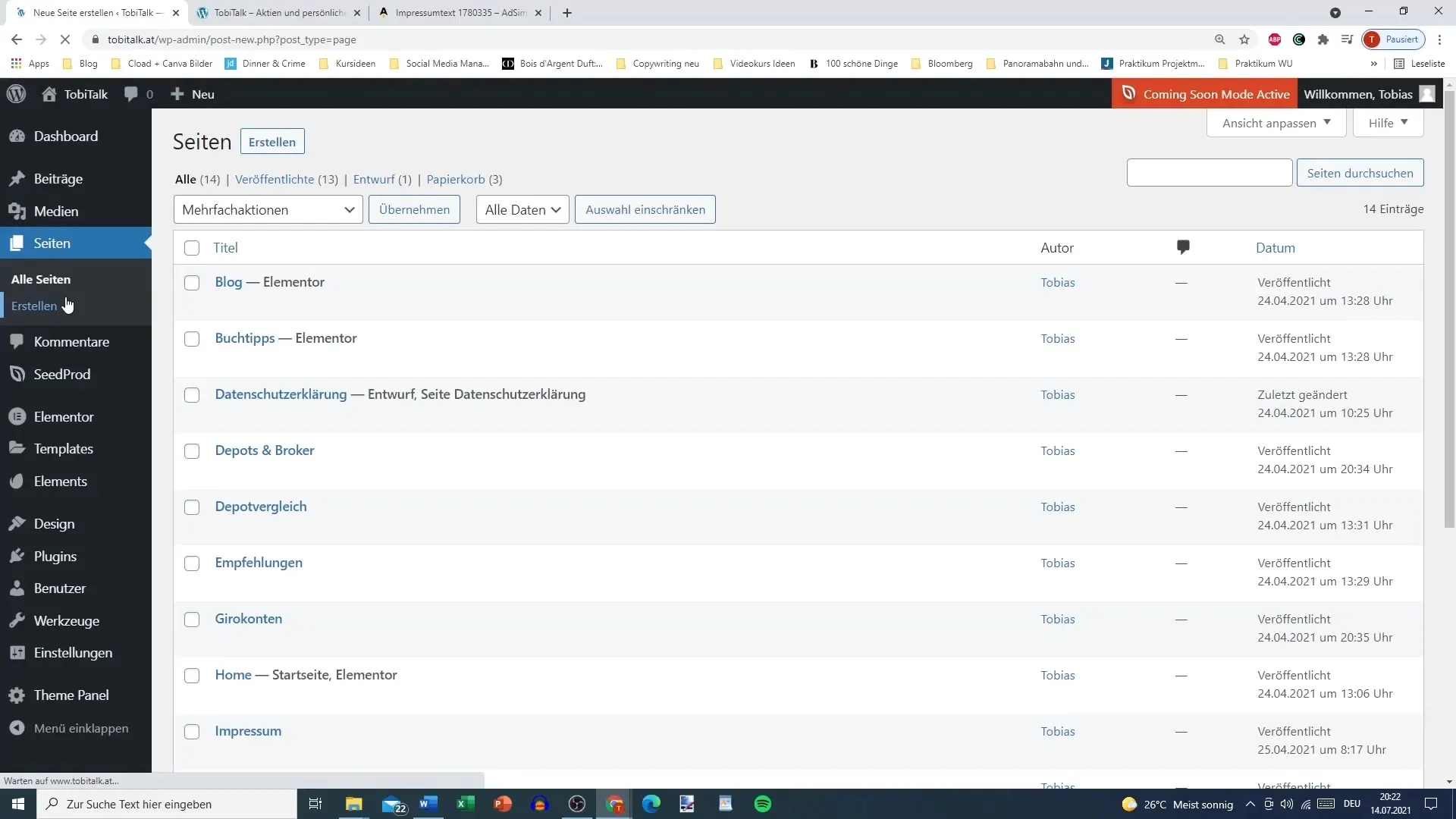
Крок 2: Скористайтеся генератором політики конфіденційності
Щоб створити необхідний контент для політики конфіденційності, знайдіть генератор політики конфіденційності в Google. Переконайтеся, що він адаптований до вимог вашої країни (Німеччина, Австрія, Швейцарія).
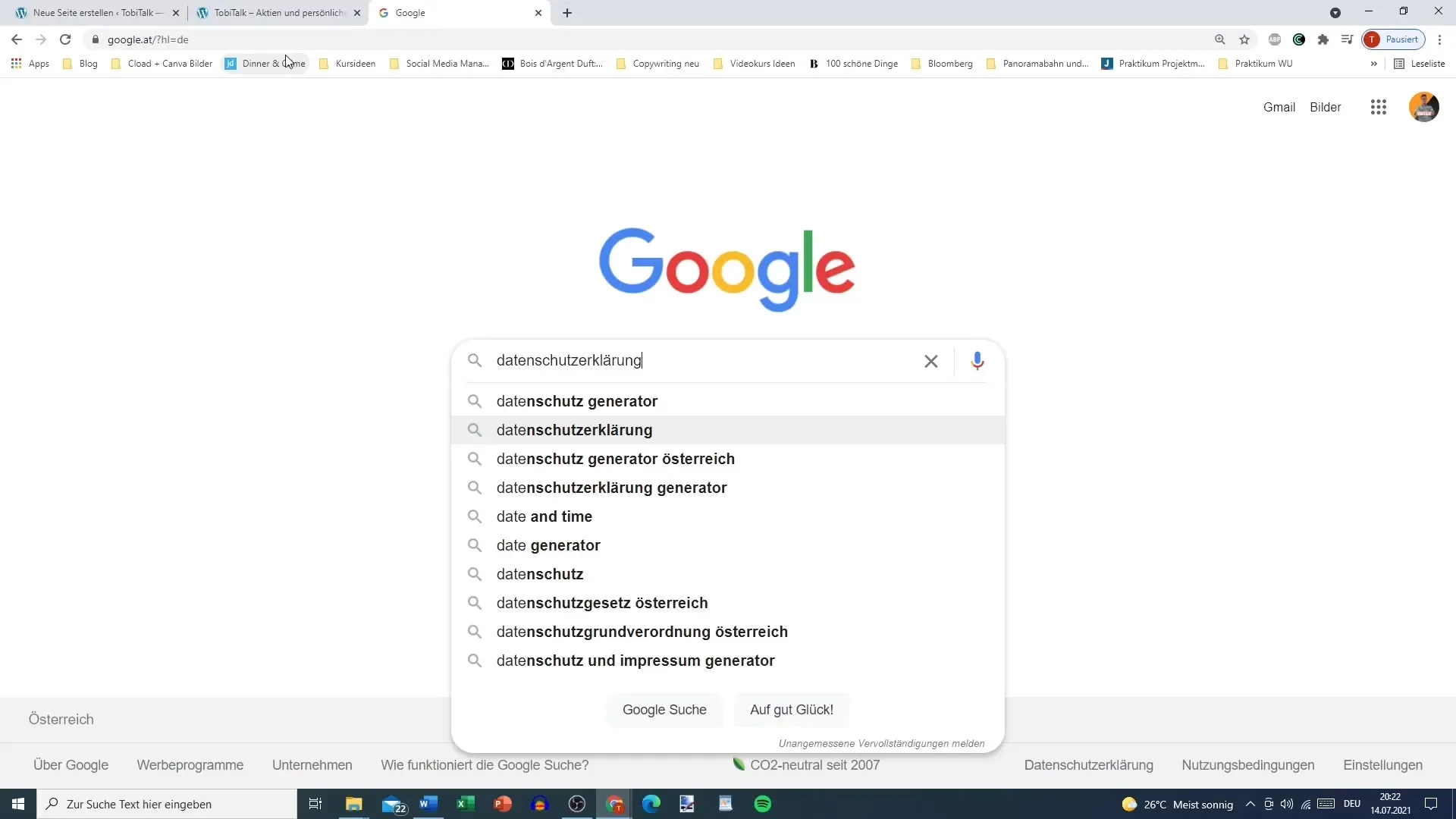
Я рекомендую такі сайти, як eRecht24 або firmenwebsite.at, які пропонують комплексні шаблони.
Крок 3: Виберіть контент
У генераторі ви обираєте відповідні пункти, які повинні бути включені у вашу політику конфіденційності. Сюди входять такі аспекти, як файли cookie, безпека, веб-аналітика, маркетинг електронною поштою та соціальні мережі.
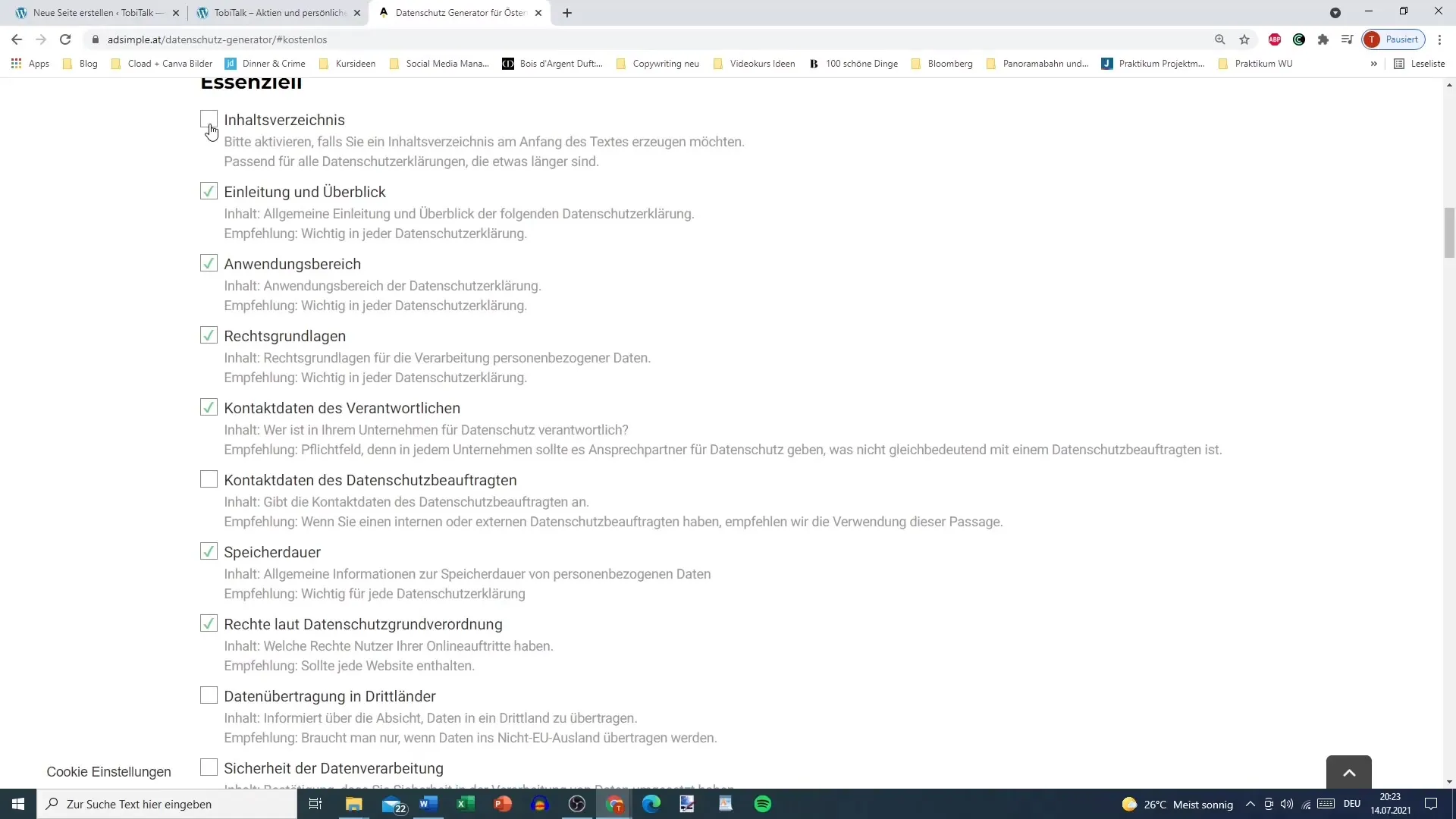
Переконайтеся, що ви зробили всебічний вибір, щоб забезпечити максимальну безпеку вашого веб-сайту - краще мати занадто багато, ніж занадто мало.
Крок 4: Створіть політику конфіденційності
Після того, як ви ввели всю необхідну інформацію, підтвердіть свій вибір і попросіть згенерувати політику конфіденційності.
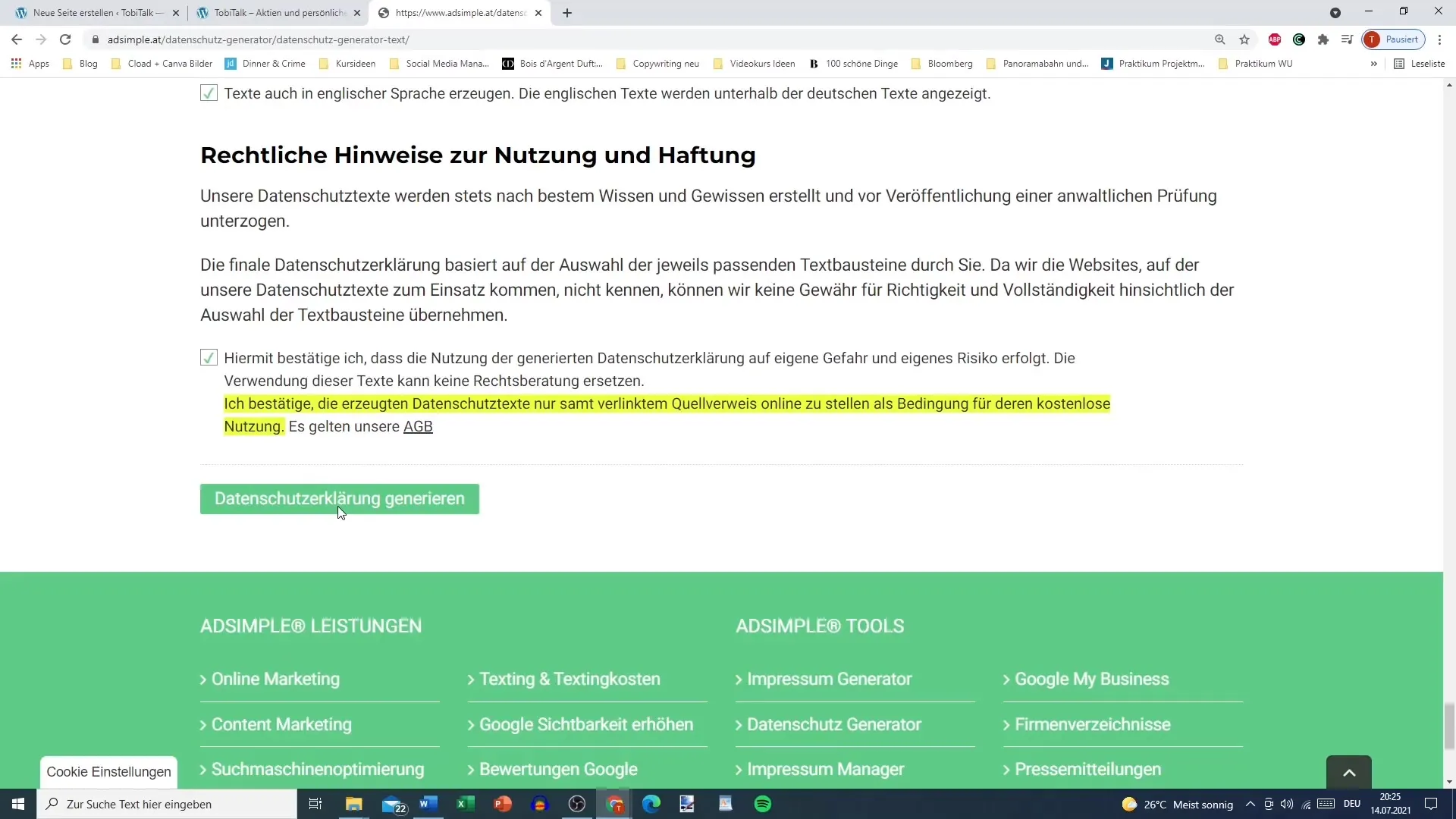
Тепер текст буде представлений вам у зрозумілому форматі.
Крок 5: Вставте текст в Elementor
Скопіюйте текст політики конфіденційності та вставте його в текстове поле новоствореної сторінки в Elementor.
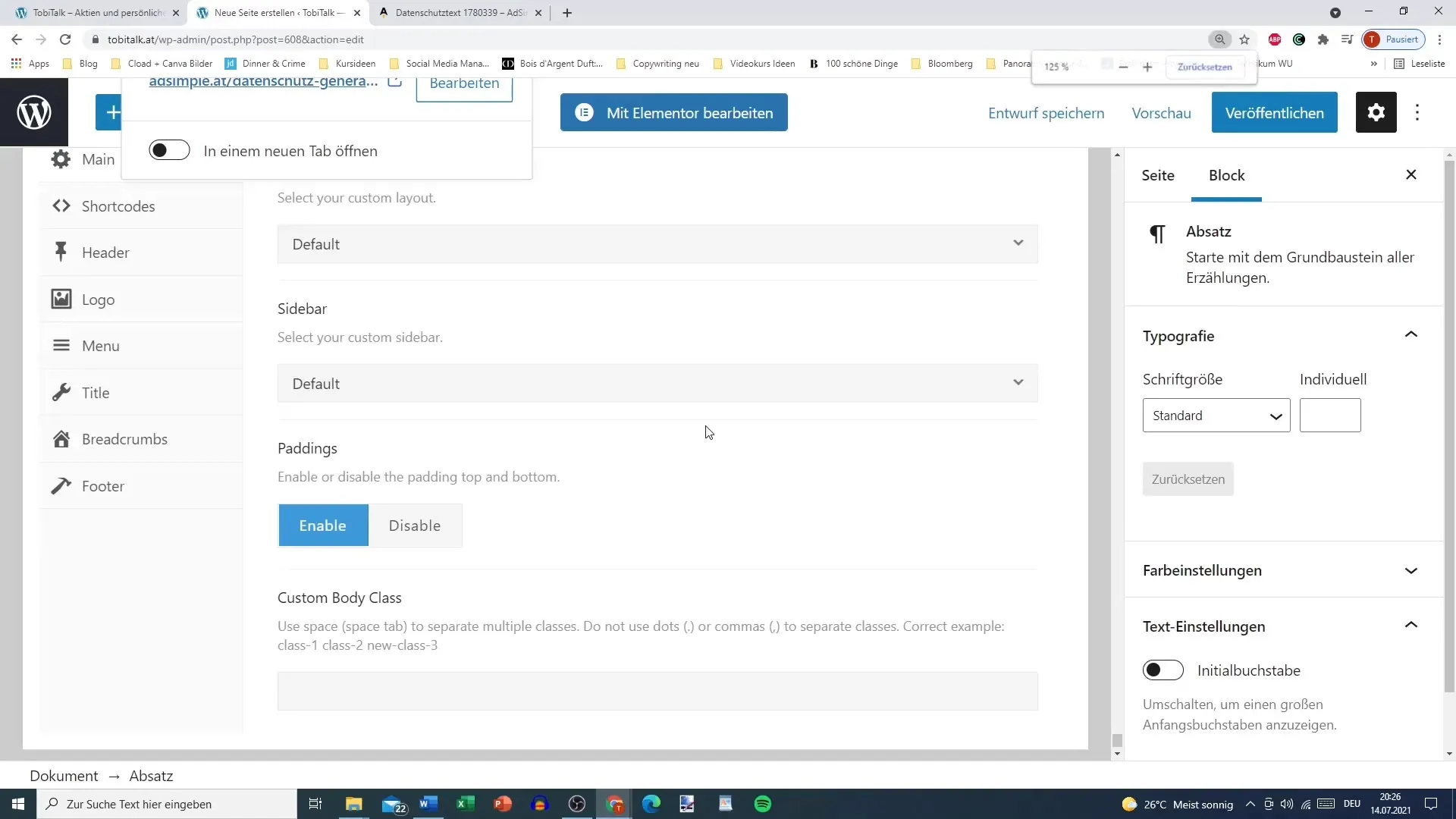
Обов'язково задокументуйте джерело генератора, щоб у разі виникнення юридичних питань ви могли довести, що використовували кваліфікований шаблон.
Крок 6: Опублікуйте сторінку
Перш ніж опублікувати сторінку, перевірте, чи правильним є постійне посилання. Постійне посилання на політику конфіденційності має бути чітким і просто структурованим, наприклад: "політика конфіденційності".
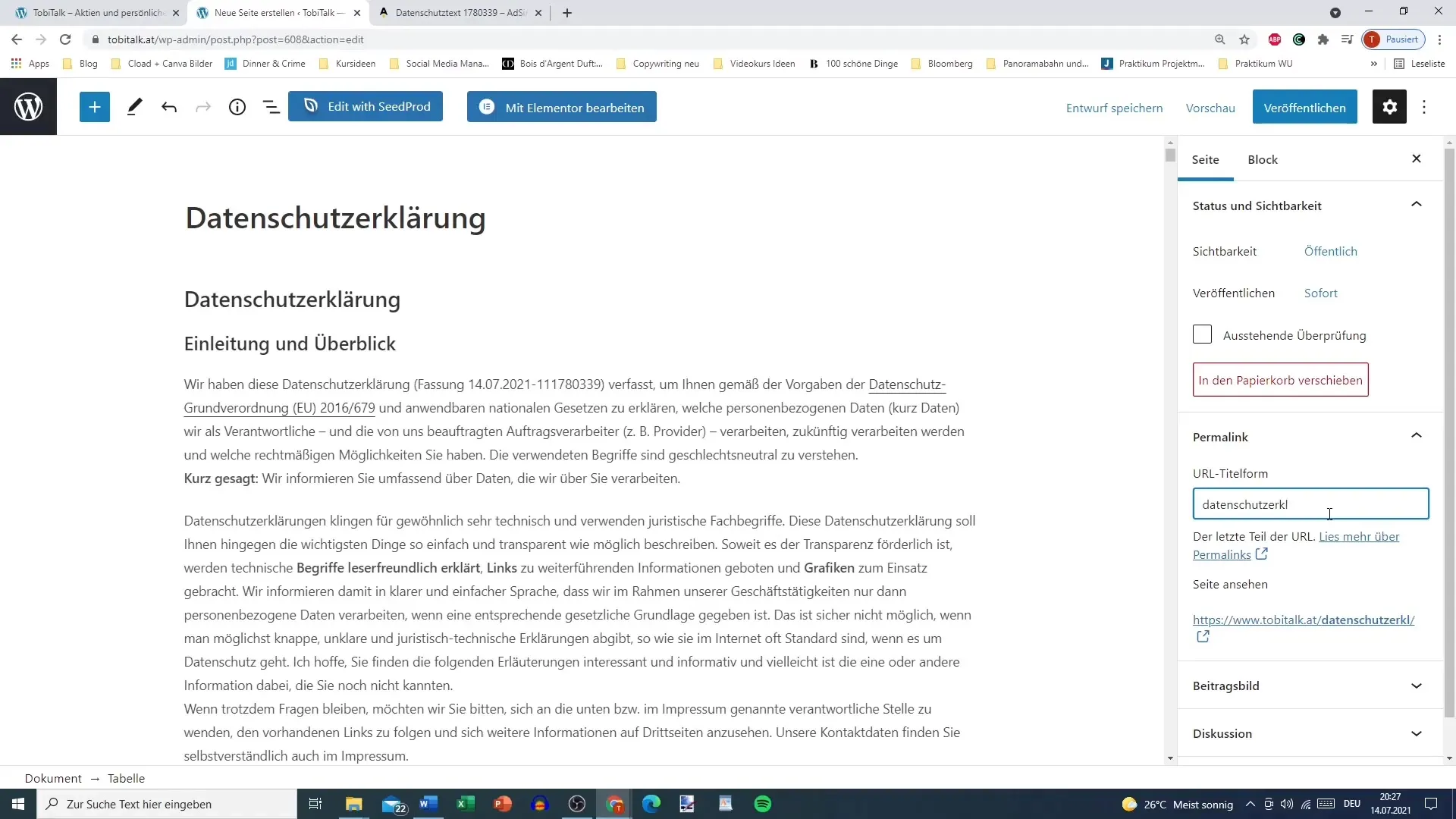
Тепер натисніть на кнопку "Опублікувати", щоб зробити сторінку живою. Вітаємо, ви успішно створили свою політику конфіденційності!
Крок 7: Вставте політику конфіденційності в нижній колонтитул
Після того, як ваша політика конфіденційності опублікована, ви можете інтегрувати її в нижній колонтитул вашого сайту. Це зробить її чітко видимою для всіх користувачів. Зазвичай це робиться за допомогою налаштувань меню або віджету.
Підсумок
У цьому посібнику ви побачили, як можна легко створити політику конфіденційності за допомогою Elementor. За допомогою генератора політики конфіденційності ви змогли створити необхідний контент і вставити його на свій сайт. Це не тільки захистить вас, але й надасть вашим користувачам необхідну прозорість щодо їхніх даних.
Найпоширеніші запитання
Як знайти потрібний генератор політики конфіденційності? Знайдітьгенератор політики конфіденційності в Google і переконайтеся, що він налаштований для вашої країни.
Чи повинен я писати політику конфіденційності самостійно?Ні, краще скористатися генератором, оскільки він враховує поточні вимоги законодавства.
Що станеться, якщо у мене немає політики конфіденційності?Якщо у вас немає політики конфіденційності, ви можете зіткнутися з юридичними наслідками і, можливо, отримати листи-попередження.
Чому політика конфіденційності так важлива?Політика конфіденційності дозволяє користувачам зрозуміти, як обробляються їхні дані, і захищає вас юридично.
Що я можу зробити, якщо мої практики обробки даних змінюються?Ви повинні адаптувати свою політику конфіденційності відповідним чином і опублікувати зміни.


